- Disney Plus가 Mac에로드되지 않습니까? 콘텐츠에 액세스 할 수 없지만 몇 가지 빠른 수정이 있습니다.
- 이 문제를 영구적으로 해결하려면 먼저 브라우저에서 광고 차단 확장 프로그램을 비활성화해야합니다.
- Mac에 더 많은 문제가있는 경우 다음을 확인하는 것이 좋습니다. Mac 문제 섹션 자세한 내용은.
- 유사한 문제를 해결하기위한보다 포괄적이고 자세한 가이드를 보려면 맥 허브.

복잡한 시스템으로 인해 많은 오류와 문제가 발생합니다. 시스템을 정리하고 최적화합니다. 지금 다운로드하고 간단한 세 단계로 Mac OS를 더 빠르게 만드십시오.
- 세탁기 X9 다운로드 및 설치.
- Mac OS 문제를 찾기 위해 자동 스캔이 시작될 때까지 기다리십시오.
- 딸깍 하는 소리 깨끗한 가능한 모든 문제를 제거합니다.
- 세탁기 X9는 0 이번 달 독자.
디즈니 플러스 훌륭한 스트리밍 서비스이지만 많은 사용자가 Disney Plus가 Mac에 전혀로드되지 않는다고보고했습니다.
콘텐츠를 볼 수 없기 때문에 큰 문제가 될 수 있습니다. 맥북하지만이 문제를 해결하는 데 사용할 수있는 몇 가지 솔루션이 있습니다.
Disney Plus가 Mac에로드되지 않으면 어떻게해야합니까?
1. 효율적인 네트워크 도우미를 사용하여 문제 진단
범인을 정확하게 식별하고 싶습니까? 그런 다음 분명히 전문 네트워크 도우미가 필요합니다. 자신에게 적합한 것을 어떻게 선택합니까?
Mac 문제를 얼마나 쉽게 스캔하고 수정할 수 있는지에 따라 선택할 수 있습니다. 이를 염두에두고 Advanced Network Care는 군중에서 분명히 두드러집니다.
첫째, 네트워크 연결이 끊기거나 Disney Plus를 즐기기 위해 액세스 할 수없는 모든 것을 잊기 위해 모든 단일 네트워크 문제를 진단합니다.
둘째, 최신 영화 및 프로그램을 시청할 때 최고의 경험을 할 수 있도록 스트리밍 서비스를 최적화하고 속도를 높일 수 있습니다.
⇒고급 네트워크 관리 받기
2. 브라우저에서 광고 차단 비활성화
- 로 이동 사파리 메뉴 그리고 선택 환경 설정> 확장.
- 선택 취소 광고 차단 확장.
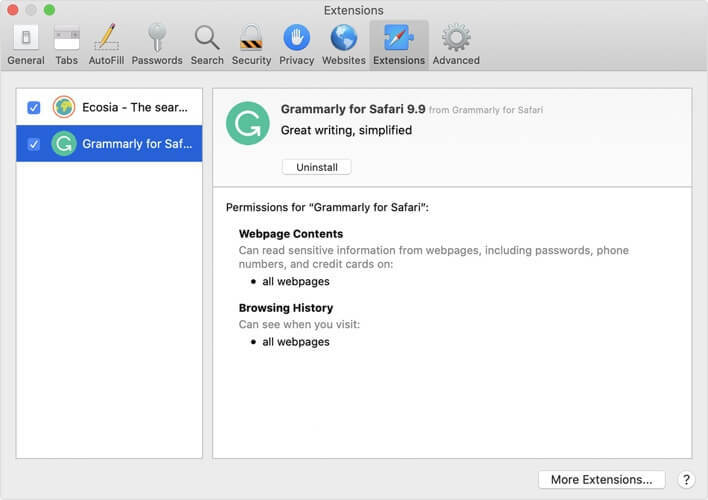
- 이제 변경 사항을 저장하고 문제가 해결되었는지 확인하십시오.
Adblocking 확장은 유용하지만 때로는 백그라운드에서 실행되는 특정 코드를 차단하여 Disney Plus가로드되지 않을 수 있습니다.
이 문제를 해결하려면 모든 광고 차단 확장 프로그램을 비활성화하는 것이 좋습니다. 브라우저, 위에서 설명한대로.
이 방법이 작동하면 광고 차단 완전히 비활성화하거나 Disney Plus 웹 사이트에서만 비활성화 할 수 있습니다.
다른 웹 브라우저를 사용하는 경우 광고 차단 트릭도해야합니다. 많은 사용자가이 솔루션이 효과가 있다고보고 했으므로 시도해 보는 것이 좋습니다.
- Chrome, Edge 및 기타 브라우저에서 AdBlock을 비활성화하는 방법에 대한 자세한 내용이 필요하십니까? 여기에서 어떻게 진행되는지 알아보세요.
3. 브라우저를 변경해보십시오
사용자에 따르면 때로는 브라우저가 Disney Plus에 문제를 일으킬 수 있습니다. Disney Plus가 Mac에로드되지 않는 경우 브라우저가 문제 일 수 있습니다.
지금까지 가장 간단한 해결 방법은 다른 브라우저로 전환하여 문제가 해결되는지 확인하는 것입니다. 많은 사용자가 크롬.
따라서 기본 브라우저로 사용하는 경우 Disney Plus를 사용할 때 다른 브라우저로 전환하는 것이 좋습니다.
⇒ Opera 받기
4. 네트워크 연결 확인
Mac에서 Disney Plus에 문제가있는 경우 네트워크 연결이 문제 일 수 있습니다. 이 문제를 해결하기 위해 사용자는 이더넷 케이블을 사용하여 Mac을 인터넷에 연결하도록 제안하고 있습니다.
그래도 효과가 없다면 고려해야 할 또 다른 트릭이 있습니다. 이 문제를 해결하려면 간단히 라우터/modem.
이 기사에서는 Disney Plus가 Mac에로드되지 않는 경우 도움이 될 몇 가지 솔루션을 컴파일했습니다. 대부분의 경우이 문제는 브라우저 또는 광고 차단 확장 프로그램으로 인해 발생하며 쉽게 해결할 수 있습니다.
아래 댓글 영역을 사용하여 이번에 어떤 절차가 도움이되었는지 알려주십시오.
FAQ: Mac 용 Disney Plus에 대해 더 알아보기
- MacBook에서 Disney Plus를 얻을 수 있습니까?
예, Disney Plus는 MacBook에서 작동하는 것으로 확인되었습니다.
- Mac에서 Disney Plus를 오프라인으로 볼 수 있습니까?
예, Disney Plus 앱이 설치되어있는 경우 인터넷에 연결되지 않은 상태에서도 동영상을 다운로드하여 시청할 수 있습니다.
- Disney +를 무료로 받으려면 어떻게해야합니까?
Disney +를 사용하여 새 계정을 만들면 7 일 평가판 동안 무료로 사용할 수 있습니다.

Mac OS에 여전히 문제가 있습니까?
이 도구로 문제를 해결하세요.
- 지금 다운로드 및 설치 세탁기 X9 공식 웹 사이트에서
- 자동 스캔이 시작되고 문제를 발견 할 때까지 기다립니다.
- 딸깍 하는 소리 깨끗한 더 나은 경험을 위해 Mac OS 최적화를 시작하십시오.
Restoro는 0 이번 달 독자.


